FLV、3GPなどの形式はPCで再生することができますが、iPadやスマホなどのデバイスでの再生は困難です。この場合なら、「FonePaw スーパーメディア変換」で動画を.aviなど汎用性の高い形式に変換することをお勧めします。使い方もとても簡単、お試しはこちらです。
AVIは互換性が高い特性を持ち、汎用のメディアプレイヤーと各種のプラットフォームに幅広く利用されています。というわけで、ご使用のウィンドウズパソコンに形式の異なる動画を保存してあれば、汎用性を高めるためにAVIに変換するのが賢いでしょう。 例えば、YouTubeから動画をダウンロード (opens new window)したらYouTube用のFLV形式をAVIなどの汎用形式に変換することができます。また、オンラインサービスを利用して動画をAVIに変換するも可能です。本記事以上二つの方法について詳しく紹介します。
「FonePaw スーパーメディア変換」で動画をAVIに変換する
「FonePaw スーパーメディア変換 (opens new window)」はAVIの変換を素早く行えます。AVIとMP4、MOV、WMV、MKV、MPEG、FLV、SWF、3GP、DVD、WebM、MP3など100以上の動画形式との変換はもちろん、iPad、iPod、iPhone、サムスン、SONYなどと相互の変換もサポートしています。クリエイティブな動画編集機能で動画ファイルのクリップ・結合・クロップ、ウォーターマークとスペシャルエフェクトの追加ができます。NVIDIA CUDA技術とAMD APP技術のおかげで変換のパフォーマンス、特にHD動画変換のパフォーマンスはいっそう向上されます。ダウンロードはこちらです。
1.動画ファイルをAVI動画変換ソフトにロード
ソフトをパソコンにインストールしてから実行。
「ファイルを追加」のオプションから変換したい動画をソフトにインポートします。
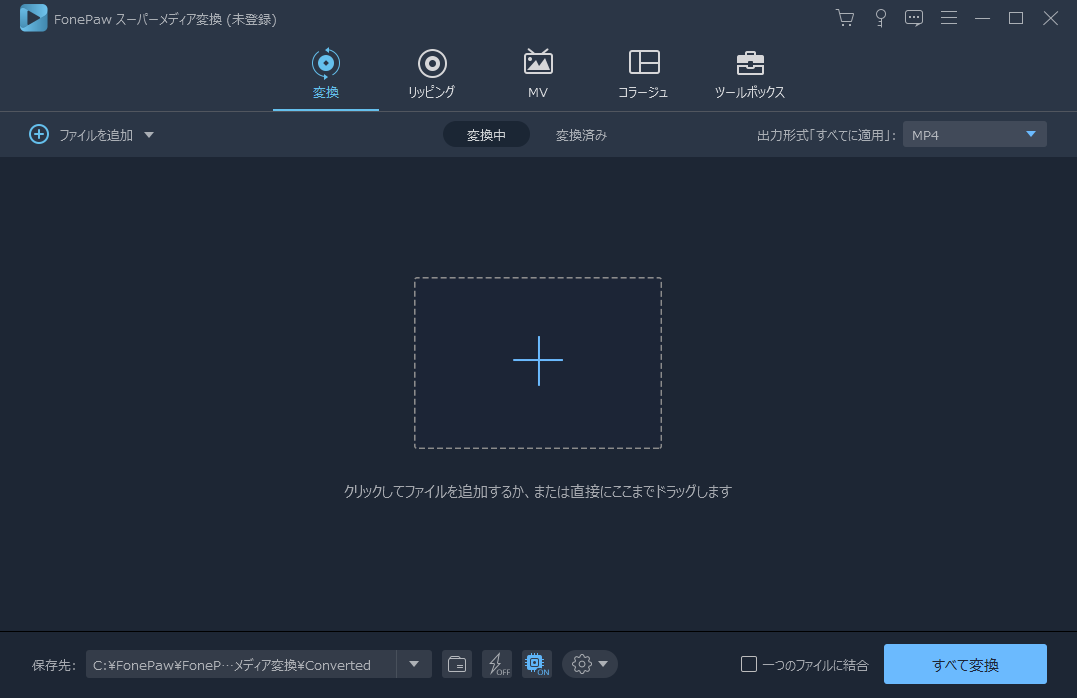
2.出力形式をAVIにする
動画をAVIに変換するには、メインインターフェースにある「出力形式」をクリックし対応形式のリストを呼び出し、中からAVIを選択します。異なる解像度の設定がありますので、適切なのを選択してください。
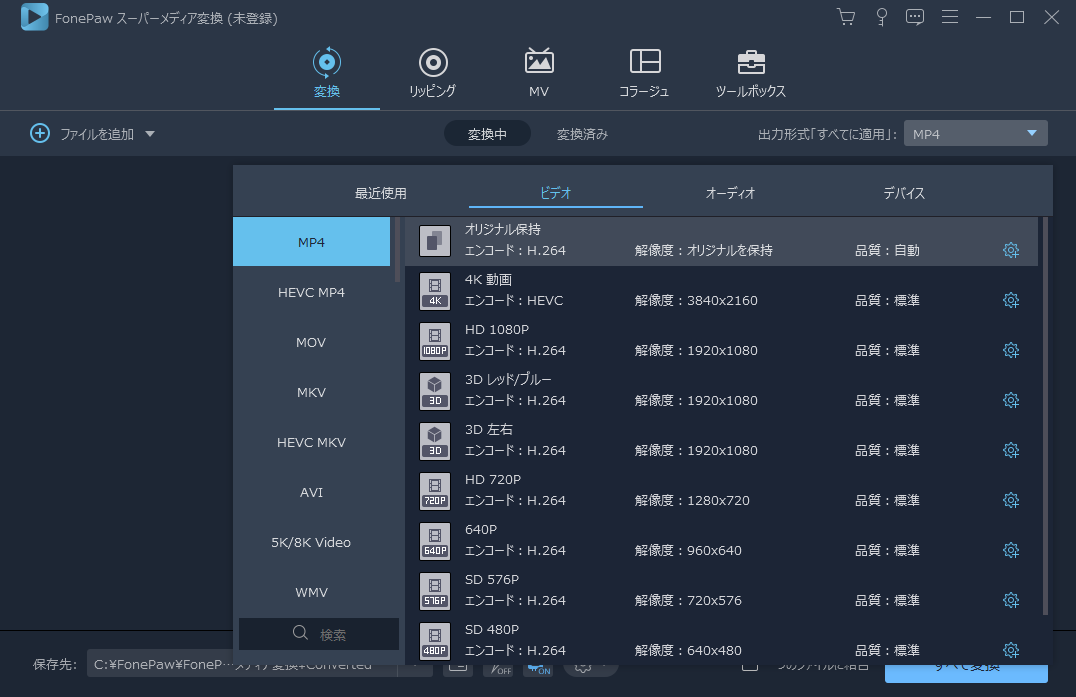
3.出力先を選択
形式を決めた後、下にある「保存先」欄をクリックし出力先を設定。指定フォルダには十分な空き容量があることを確認しておいてください。
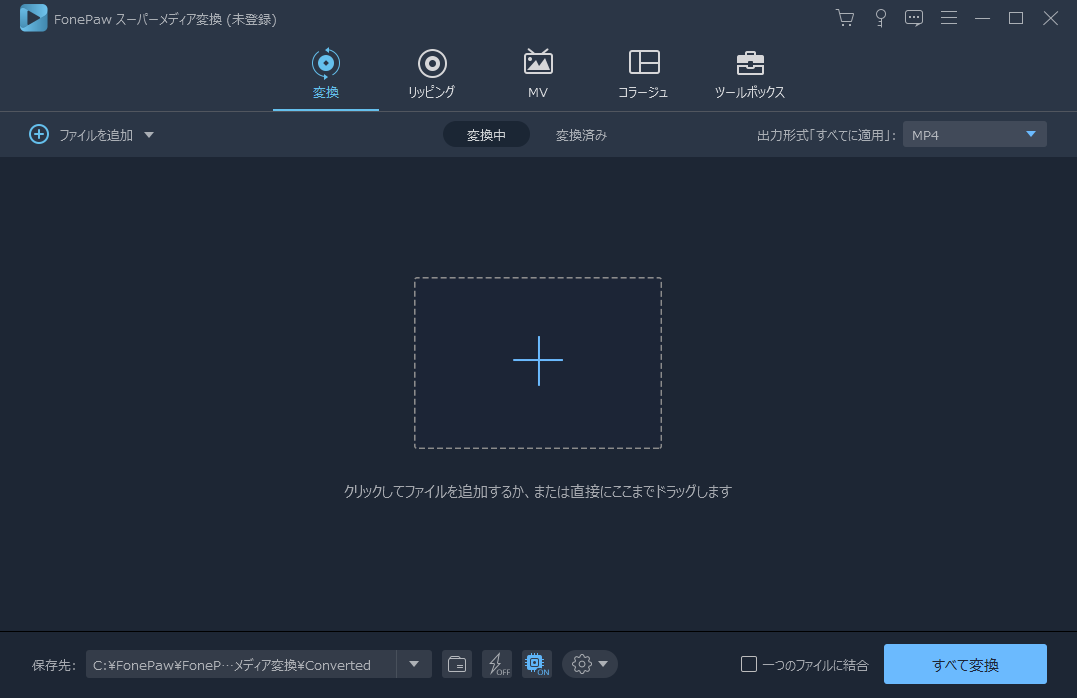
4.動画をAVIに変換
変換したい動画を選定されていることを確認してから右下にある「変換」ボタンをクリック。途中で変換をお好きに「中断」、「停止」することが可能。また変換完了後「コンピュータをシャットダウン」することもOK。
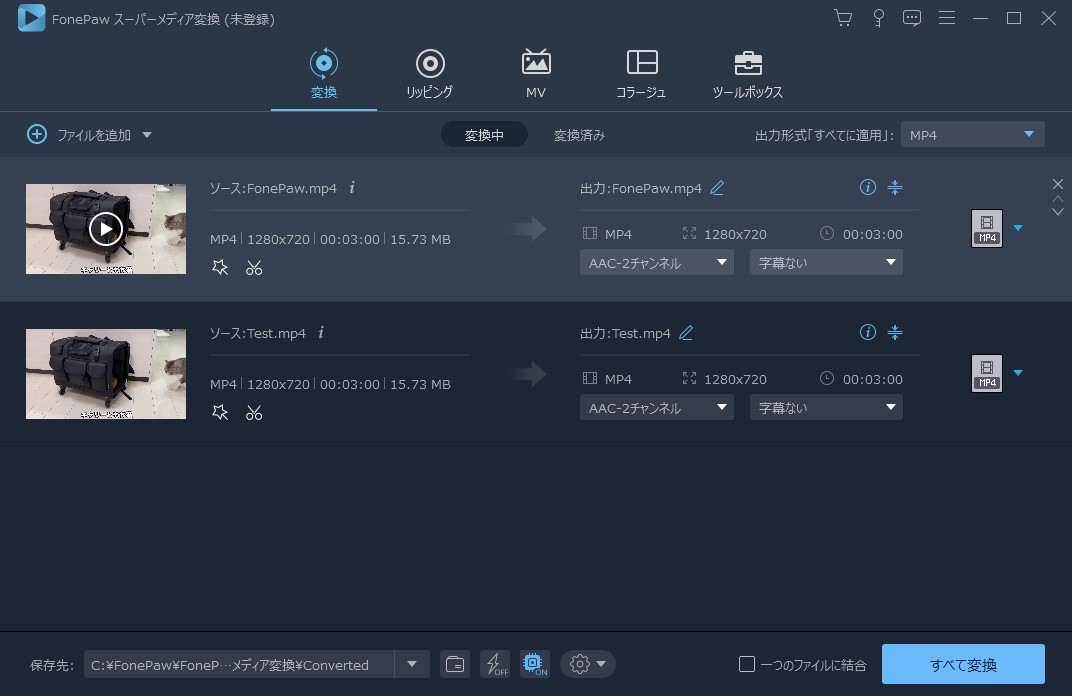
変換は数分間がかかりますが、変換ファイルの数とサイズによって変換時間が違います。変換が終わると動画ファイルをAVI形式で保存されるため「フォルダを開く」という操作で直接ファイルを呼び出し可能。
「FonePaw スーパーメディア変換 (opens new window)」を使用すればAVIをほかの動画形式に変換すること(例えばAVIとMP4、AVIとMOV、AVIとWMVなどの変換)もできます。是非無料お試しください。
オンラインサービスで動画をAVI形式に変換する
実際に、Anyconvなどのオンラインサービスで多種類の動画をAViに転換することができます。
利用方法:
ステップ1、 Anyconvにアクセスします。そして「AVIコンバーター」を選択してください。
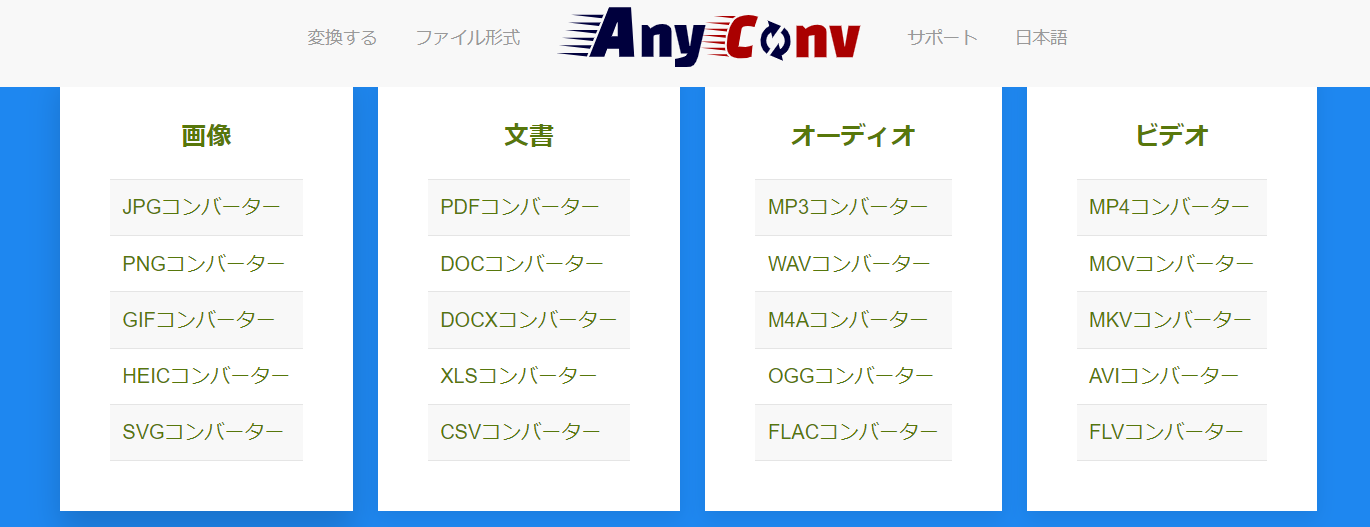
ステップ2、変換したいビデオをアップロードして、「変換する」ボタンをクリックしてください。変換完了の後、AVI形式のビデオをダウンロードできます。
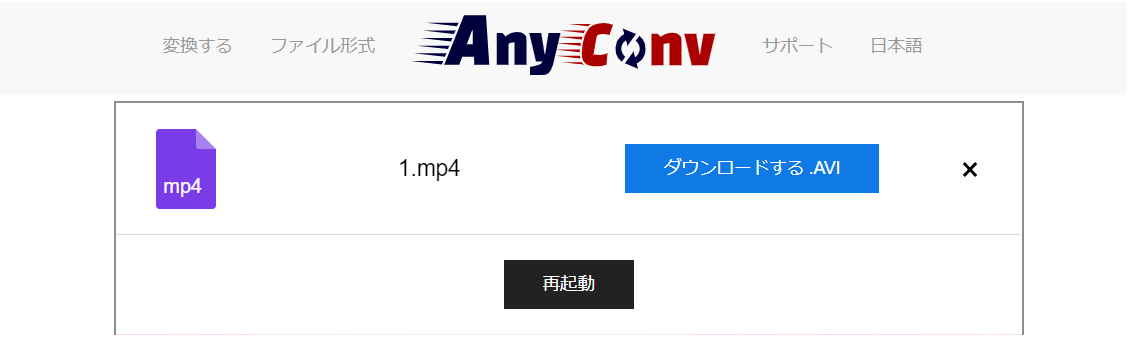
まとめ
本記事は動画をAVi形式に変換することについて二つの方法を紹介いたしました。オンラインサービスは便利と思われますが、その利点と欠点はなんでしょうか。
利点:
- 直接にアクセスできる、ソフトをインストールする必要がありません。
欠点:
-
動画をアップロードする必要があります。プライベートには懸念されます。
-
動画の音声や解像度などの設定は一切調整できません。
-
動画を事前に編集する機能がありません。
なので、もし動画の解像度、音声を調整したい、そして変換する前に不要の部分をクリックしてビデオのサイズを縮小したいなら、百種以上のビデオ・オーディオ形式に対応、簡単な操作で画面回転、反転、トリミング、クロップ、ファイル結合、透かし追加など豊富な編集機能を利用できる「FonePaw スーパーメディア変換」 (opens new window)をお勧めします。


















